如何將兩個或者多個分割區合併為一個大的分割區呢?AOMEI Partition Assistant將幫助您合併2個或者多個分割區為一個大的分割區,或者將未分配空間合併到一個分割區,以達到增加目標分割區的大小的目的。
為什麼要合併分割區?
合併分割區就是將兩個或者多個分割區合併成一個大的分割區,當您遇到以下情況,您需要合併分割區:
- 您磁碟中的其中一個分割區已經把空間都耗光了,但是另一個分割區的空間卻還是空的。
- 在磁碟上已經有了幾個分割區,但是您想減少分割區的數量,以便於更好的管理它們。
- 您想創建更多的分割區,但是分割區的數量已經達到特定分割區的上限。
您可以使用Windows作業系統內置的磁碟管理器去合併分割區,但是,您需要在合併之前刪除其他的分割區,因為磁碟管理器無法直接調整分割區大小。幸運的是,這裡有第三方軟體可以幫助您無損數據,就可以輕鬆安全的分割分割區, AOMEI Partition Assistant就是這樣的程式,它不僅僅可以提供合併分割區的功能給您,幫助您更好的分割分割區,還有其他的功能,比如複製磁碟,複製分割區,或者分割區恢復,分割區對齊等等。
在您做之前您需要注意的是:
這個操作可能會改變您數據原來的位置,所以,我們建議您在操作之前可以跟著“
如何安全分割分割區”學些這些教程。
您僅僅只能一次性合併兩個分割區,並且,這兩個分割區必須是相鄰的。然而,您可以合併多個未分配空間到一個分割區。
您可以合併數據分割區到系統引導分割區,但是無法合併系統引導分割區到數據分割區。系統保留分區不能被合併。
如何合併分割區?
下面是手把手操作去合併兩個分割區,並且您可以合併未分配空間到一個分割區,請根據您的需要去選擇:
案例一:合併兩個分割區到一個分割區。
步驟一: 安裝并啟動AOMEI Partition Assistant程式。 右擊您想要合併的分割區,然後點選“進階”——“合併分割區”。這裡以C槽為例。

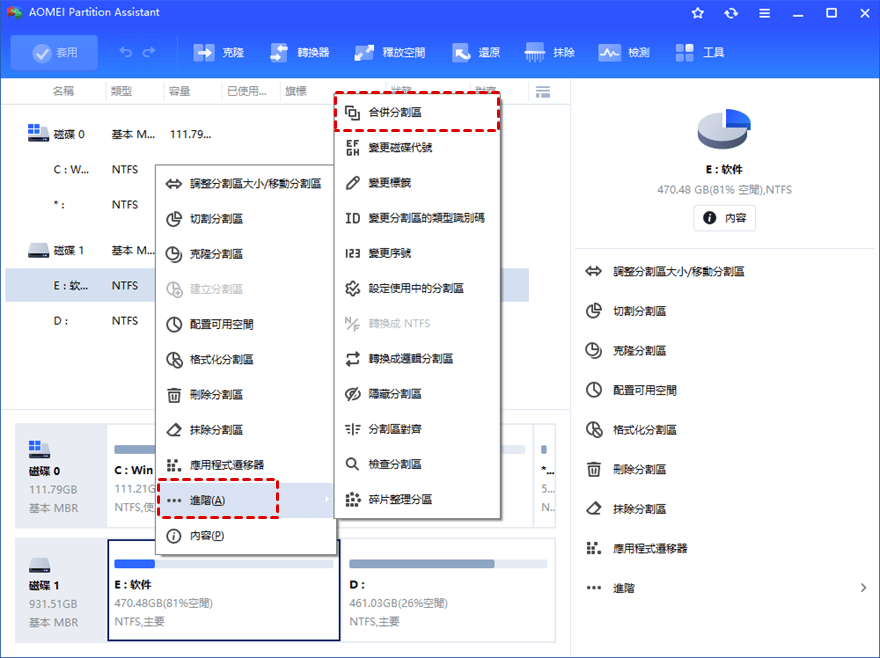
步驟二: 在彈出窗口中,勾選其他分割區用來與C槽合併。如下圖,因為與C槽相鄰的數據分割區時D槽,我們勾選D槽。在這個例子中,分割區D槽數據也將同時併入C槽。

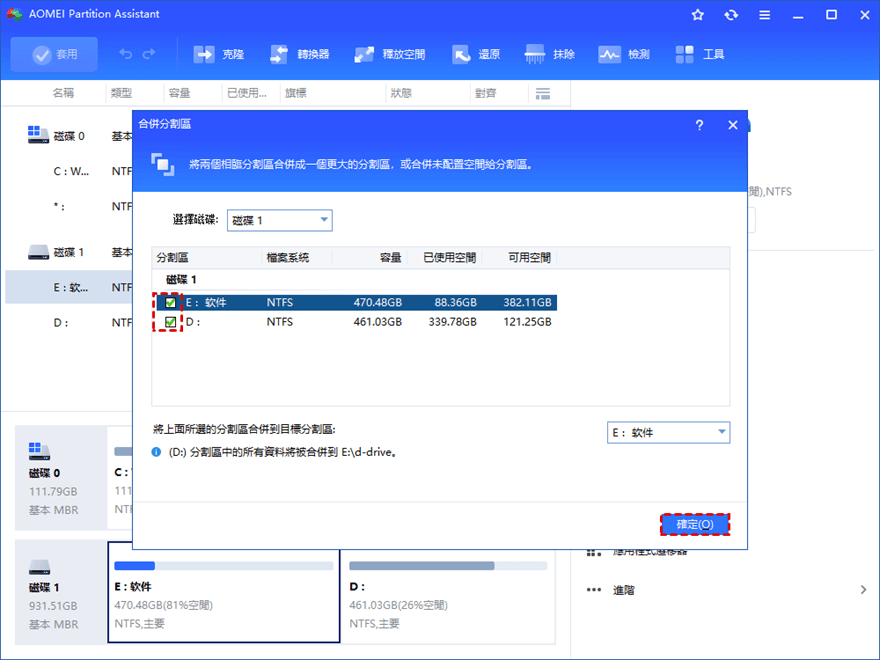
步驟三: 您可以在左邊的列隊操作欄目中看到自己對磁碟分割區做的操作效果,請點擊工具欄中的“套用”來執行操作。

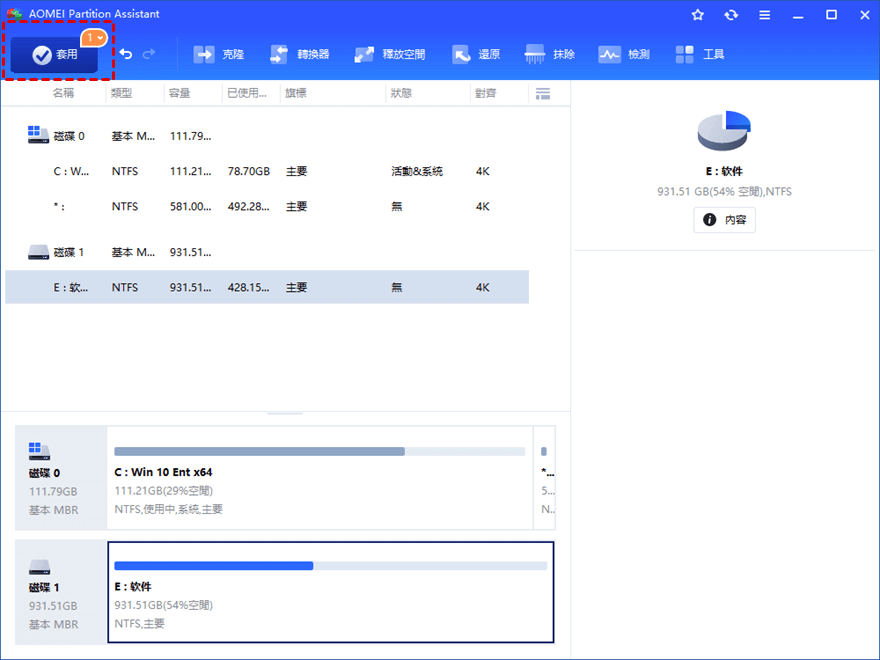
案例2:將未分配空間合併到一個分割區中
步驟一: 和案例一是一樣的, 安裝并啟動AOMEI Partition Assistant程式。 右擊您想要合併的分割區,然後在彈窗菜單中選擇“合併分割區”。

步驟二: 在彈出窗口中,勾選其中一個未分配空間,然後點擊“確認”求繼續操作。在這個案例中,您不需要選擇目標分割區,因為C槽是不能被合併到未分配空間,只有未分配空間合併到C槽,所以程式默認已經選擇了C槽。
步驟三:您可以預覽您做的改變,為了保存這些操作效果,請點擊工具條上的“套用”按鈕執行。

注意:
如果您的分割區安裝了軟體程式,而這個程式正在運行,AOMEI Partition Assistant程式將會建議您關閉它們,或者將會要求重啟電腦,進入到
PreOS Mode下運行。